Cakewalk by BandLabのステップシーケンサーの使い方を解説します。
ステップシーケンサーとは
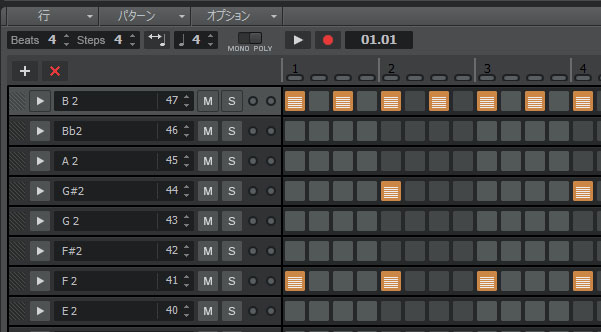
ドラムマシン等に導入されていた入力方法で、時間軸がリニアではなく、16分音符で分割されたパッドで表現されています。
ドラム等のように使用する音が少ないトラックで短いパターンを繰り返すトラックで使用できます。
ピアノロールと比べると汎用性は落ちますが、その分スピーディーにパターン作成が可能になります。
打ち込みにはMIDIキーボードやパッドを使用すると時短になるのでおすすめです。
「MIDIキーボード紹介」おすすめのMIDIキーボードを紹介しています。

Cakewalk by BandLab・ステップシーケンサーの開き方
midiトラックの作成・選択
編集したいmidiトラックをクリックして選択、
または編集を行うmidiトラックを作成します。
midiトラックを作成する場合は、トラックの空いた領域で右クリック → 「MIDIトラックの挿入」をクリックする他、
トップメニューの「挿入」 → 「MIDIトラック」をクリックすることで可能です。
(ショートカットキーは「CTRL+SHIFT+T」です)
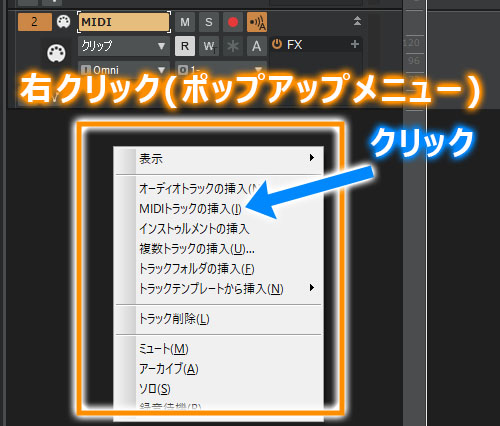
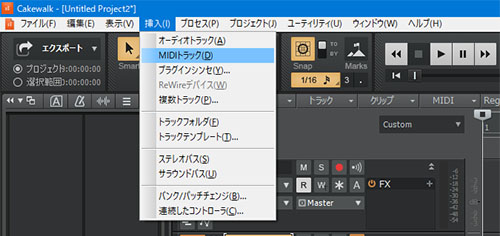
ステップシーケンサーの表示
ステップシーケンサーを表示する場合は、編集したいMIDIトラックを選択した状態でトップメニューの「表示」 → 「ステップシーケンサー」をクリックします。
(ショートカットキーは「ALT+4」です)
すると下段にステップシーケンサーが表示されます。
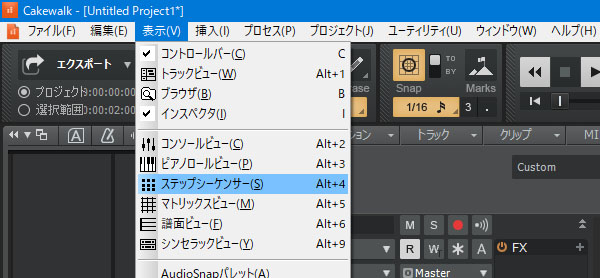

Cakewalk by BandLab・ステップシーケンサーの見方
横軸が時間軸になっていて、上部に表示されている数字が拍数を表しています。
画像の場合、1拍に4つパッド(ボタン)が配置されているので16分音符で分割されています。
縦軸はMIDIノート(音程)になっています。
使用する音源(ソフト音源等)に合わせて、MIDIノートを調整します。
例えばドラム音源のバスドラムを入力したい場合、バスドラムの音程を調べて音程を調整するか、新しく行を追加します。
(不要となった行は削除することも可能です)
左上の操作パネルについて解説します。
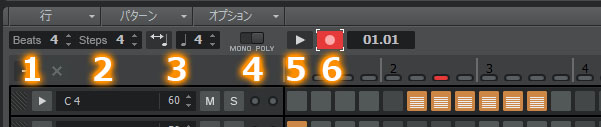
拍数を決定します。
画像では4となっているので、4/4拍子の場合1小節分の入力が可能になります。
1拍の分割数を決定します。
画像では4となっているので、4/4拍子の場合、1拍を4つで分割することになります。
(ひとつのパッドが16分音符となる)
この設定は少し難しいですが、「四分音符に合わせる」ボタンを有効すると、右にある設定値でパターンの時間が変更されます。
例えば、設定値を4→8に変更すると、4拍が四分音符8つ分になるので入力したパターンが2小節分の長さになります。
(スピードでいうと半分の速度になります)
入力モードをモノモード/ポリモードに切り替えます。
モノモードは同一のタイミングで一つの音しか入力できません。
(縦列にひとつしか入力できない、メロディーの入力で使用します)
ポリモードは同一のタイミングで複数の入力ができます
入力したパターンを再生します。
このボタンを有効にすると、MIDIコントローラ(キーボード等)でステップ入力が可能になります。
MIDIキーボードの場合、鍵盤を叩くと赤色の列に入力されて、自動で隣の列に移動します。
(鍵盤を叩くだけで入力が完了します)
Cakewalk by BandLab・ステップシーケンサーでの打ち込み方・編集方法
クリック
対応したパッドを左クリックすると入力できます。
入力したパッドは右クリックすることで削除可能です。
ドラッグ
左ドラッグすると、同じ行で隣の列に連続入力可能です。
右ドラッグすると、連続削除が可能です。

ステップ入力
「ステップシーケンサーの見方」で紹介しましたが、「ステップ入力ボタン」をオンにすることでMIDIコントローラでのステップ入力が可能になります。
最後に
今回はCakewalk by BandLabのステップシーケンサーについて解説しました。
ステップシーケンサーは主にドラムトラックで有効な機能なので、しっかりマスターしておきましょう。


















コメント